
Nhóm các tab trong Safari trên máy Mac
Bạn có thể sắp xếp các tab vào các nhóm giúp bạn dễ dàng chuyển đổi nhanh giữa các nhóm các trang web có liên quan.
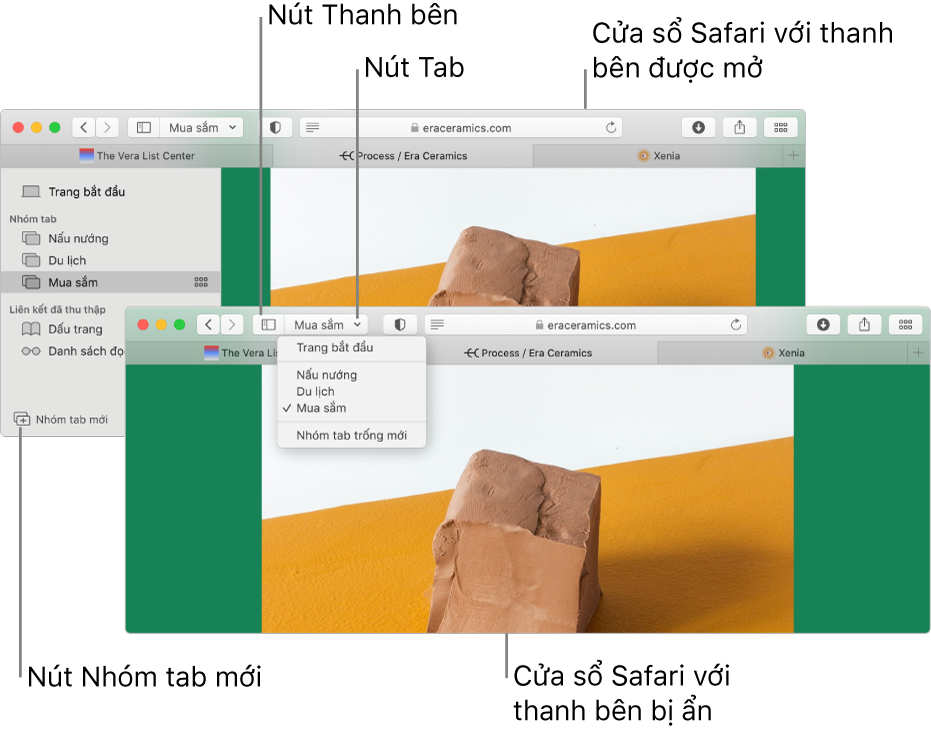
Tạo một nhóm tab từ các tab trong cửa sổ hiện tại
Trong ứng dụng Safari
 trên máy Mac của bạn, hãy bấm vào mũi tên xuống
trên máy Mac của bạn, hãy bấm vào mũi tên xuống  ở bên cạnh nút Thanh bên trong thanh công cụ.
ở bên cạnh nút Thanh bên trong thanh công cụ.Nếu thanh bên được mở, hãy bấm vào nút Nhóm tab mới
 trong thanh công cụ.
trong thanh công cụ.Chọn Nhóm tab mới với [số] tab.
Nhập tên cho nhóm tab, sau đó nhấn Return.
Tạo một nhóm tab bằng cách chọn các tab
Trong ứng dụng Safari
 trên máy Mac của bạn, hãy bấm vào mũi tên xuống
trên máy Mac của bạn, hãy bấm vào mũi tên xuống  ở bên cạnh nút Thanh bên trong thanh công cụ.
ở bên cạnh nút Thanh bên trong thanh công cụ.Nếu thanh bên được mở, hãy bấm vào nút Nhóm tab mới
 trong thanh công cụ.
trong thanh công cụ.Chọn Nhóm tab trống mới.
Nhập tên cho nhóm tab, sau đó nhấn Return.
Giữ Control khi bấm vào một tab trong thanh tab, chọn Di chuyển đến nhóm tab, sau đó chọn nhóm tab.
Bạn cũng có thể kéo các tab từ thanh tab vào một nhóm tab.
Mở một nhóm tab
Trong ứng dụng Safari
 trên máy Mac của bạn, hãy bấm vào mũi tên xuống
trên máy Mac của bạn, hãy bấm vào mũi tên xuống  ở bên cạnh nút Thanh bên trong thanh công cụ.
ở bên cạnh nút Thanh bên trong thanh công cụ.Chọn một nhóm tab.
Nếu thanh bên được mở, hãy bấm vào một nhóm tab trong thanh bên.
Để xem trước hình thu nhỏ của các trang web trong một Nhóm tab, hãy bấm vào Nhóm tab trong thanh bên, sau đó bấm vào nút Hiển thị tổng quan tab ![]() .
.
Sửa một nhóm tab
Trong ứng dụng Safari ![]() trên máy Mac của bạn, hãy thực hiện bất kỳ tác vụ nào sau đây:
trên máy Mac của bạn, hãy thực hiện bất kỳ tác vụ nào sau đây:
Xóa một tab khỏi một nhóm tab: Mở nhóm tab, đặt con trỏ bên trên tab trong thanh tab, sau đó bấm vào nút Đóng
 ở phía bên trái của tab.
ở phía bên trái của tab.Sắp xếp các tab trong một nhóm tab: Trong thanh tab, kéo một tab ra trước hoặc ra sau một tab khác.
Sắp xếp các nhóm tab: Trong thanh bên, kéo một nhóm tab ra trước hoặc ra sau một nhóm tab khác.
Xóa một nhóm tab: Trong thanh bên, giữ Control khi bấm vào một nhóm tab, sau đó chọn Xóa.
Đổi tên một nhóm tab: Trong thanh bên, giữ Control khi bấm vào một nhóm tab, chọn Đổi tên, nhập một tên, sau đó nhấn Return.
Bạn có thể gửi các liên kết trong một nhóm tab cho người khác qua thư bằng cách kéo nhóm tab từ thanh bên của Safari vào thư.
Các nhóm tab được chia sẻ với iPhone, iPad của bạn và bất kỳ máy Mac nào khác được đăng nhập bằng cùng một ID Apple.